Kaip sustiprinti „Wi-Fi“ signalą
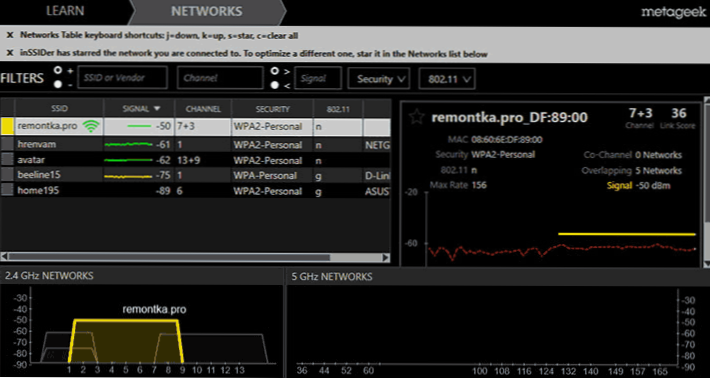
- 4232
- 238
- Pete Fahey Sr.
Kai tik name (arba biure) pasirodo „Wi-Fi“ maršrutizatorius ir belaidis tinklas, daugelis vartotojų iškart susiduria su problemomis, susijusiomis su pasitikinčiu signalu ir interneto greičiu „Wi-Fi“. Ir jūs, manau, norėtumėte, kad „Wi-Fi“ priėmimo greitis ir kokybė būtų maksimali.
Šiame straipsnyje papasakosiu apie keletą būdų, kaip sustiprinti „Wi-Fi“ signalą ir pagerinti duomenų perdavimo kokybę per belaidį tinklą. Kai kurie iš jų parduodami nemokamai pagal jūsų jau turimą įrangą, kai kuriems gali prireikti tam tikrų išlaidų, tačiau labai kuklios dydžio.
Pakeiskite belaidžio tinklo kanalą
Atrodytų smulkmena, tačiau toks dalykas, kaip „Wi-Fi“ kanalo pakeitimas „Wi-Fi“.
Faktas yra tas, kad nors kiekvienas kaimynas įsigijo savo belaidį tinklą, belaidžiai kanalai pasirodo „perkrauti“. Tai daro įtaką perdavimo greičiui, gali būti priežastis, kodėl, aktyviai atsisiunčiant ką nors, ryšys suplėšytas prie kitų pasekmių.
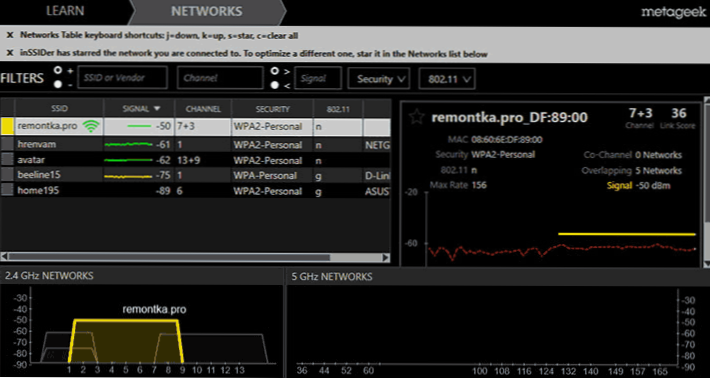
Nemokamo kanalo belaidžio tinklo pasirinkimas
Straipsnis išnyksta signalas ir mažą „Wi-Fi“ greitį, išsamiai aprašiau, kaip nustatyti, kurie kanalai yra nemokami, ir tinkamai pakeitė maršrutizatoriaus nustatymus.
Perkelkite „Wi-Fi“ maršrutizatorių į kitą vietą
Paslėpė maršrutizatorių sandėliuke arba ant mezzanine? Padėkite jį prie priekinių durų, šalia metalinio seifo ar net kažkur laidų vamzdyje už sistemos bloko? Jo vietos keitimas gali padėti pagerinti „Wi-Fi“ signalą.
Ideali belaidžio maršrutizatoriaus vieta yra centrinė, dėl galimo „Wi -Fi“ tinklo naudojimo. Metalo objektai ir veikianti elektronika pakeliui yra dažniausia prasto priėmimo priežastis.
Atnaujinkite programinę -aparatinę įrangą ir tvarkykles
Nešiojamojo kompiuterio programinės įrangos atnaujinimas, taip pat „Wi-Fi“ tvarkyklės (ypač jei naudojote vairuotojo paketą ar „Windows“ įdiegti juos diegimui) taip pat gali išspręsti daugybę tipiškų problemų, susijusių su belaidžio tinklo darbu.
Galite rasti instrukcijas, kaip atnaujinti maršrutizatoriaus programinę įrangą mano svetainėje skyriuje „Roter Nustatymai“. Paskutinius „Wi-Fi“ nešiojamojo kompiuterio adapterio tvarkykles galima atsisiųsti oficialioje jo gamintojo svetainėje.
„Wi-Fi“ antena su dideliu amplifikacijos koeficientu

2.4 GHC „Wi-Fi D-Link“ antena, turinti aukštą amplifikacijos koeficientą
Jei jūsų maršrutizatorius tų, kurie leidžia naudoti išorinę anteną (deja, daugelyje pigių naujų modelių, antenos yra pastatytos -in), galite įsigyti „Antenas 2“ 2.4 GHz su aukšto amplifikacijos koeficientu: 7, 10 ir net 16 DBI (vietoj standartinio 2-3). Jie yra internetinėse parduotuvėse, o daugumos modelių kaina yra 500–1 500 rublių (geras pasirinkimas Kinijos internetinėse parduotuvėse), kai kuriose vietose jie vadinami „Wi-Fi“ stiprintuvu.
Antrasis maršrutizatorius kartotuvo režime (repiter) arba prieigos taškai
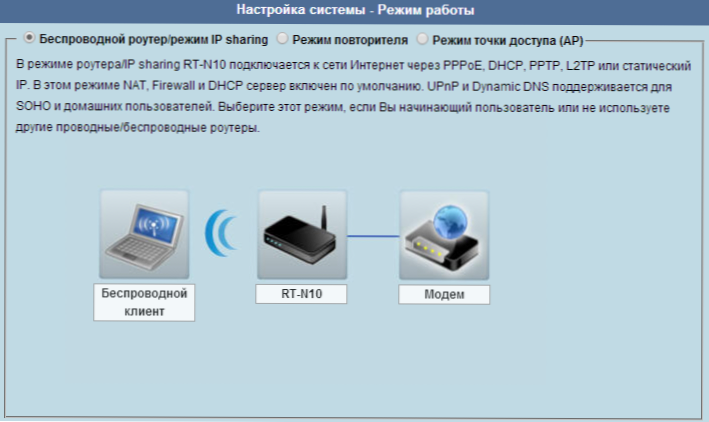
„Wi-Fi“ maršrutizatoriaus „ASUS“ veikimo režimų pasirinkimas (maršrutizatorius, repitorius, prieigos taškas)
Atsižvelgiant į tai, kad belaidžių maršrutizatorių kaina yra žema, o gal jūs ją nemokamai gavote iš teikėjo, galite įsigyti dar vieną „Wi-Fi“ maršrutizatorių (geriausia tą patį prekės ženklą) ir naudoti jį signalo kartotuvo režimu arba prieigos taške. Dauguma šiuolaikinių maršrutizatorių palaiko šiuos veikimo režimus.
„Wi-Fi“ maršrutizatoriaus įsigijimas su palaikymu 5 GHz dažniu
Beveik visi belaidžiai maršrutizatoriai, kuriuos jūsų kaimynai turi 2 dažniu.Atitinkamai 4 GHz, gali kilti problemų pasirinkus nemokamą kanalą, kaip minėta šio straipsnio rašiklyje.

„TP-Link“ maršrutizatorius su dažnio atrama 5 GHz ir 2.4 GHz
Sprendimas gali būti naujo dviejų krypčių maršrutizatoriaus, kuris gali veikti, įsigijimas, įskaitant 5 GHz dažnį (atminkite, kad kliento įrenginiai taip pat turėtų palaikyti šį dažnį).
Yra ką pridėti straipsnio tema? Parašykite komentaruose.

